Jak zainstalować FreeBSD 13.0 z statycznym adresem IP sieciowym

- 1419
- 88
- Tomasz Szatkowski
FreeBSD to bezpłatny system operacyjny podobny do UNIX z dystrybucji oprogramowania Berkeley, który jest dostępny dla wszystkich głównych platform x86_64, IA-32, PowerPC, ARM itp., A głównie koncentruje się na funkcjach, prędkości i stabilności wydajności.
FreeBSD używane przez wiele firm IT na najwyższym poziomie, takie jak Juniper Networks, NetApp, Nokia, IBM itp., i dostępne tylko na platformy serwerowe z interfejsem wiersza poleceń, ale możemy użyć dowolnego innego środowiska komputerowego Linux, takiego jak XFCE, KDE, GNOME itp. Aby było to przyjazne dla użytkownika dystrybucji.
Moja konfiguracja środowiska
Adres IP: 192.168.0.142 nazwa hosta: freeBSD.Tecmintlocal.COM Dysk twardy: 16 GB Pamięć: 2 GB
Ten artykuł przejdzie do krótkich instrukcji instalacji FreeBSD 13.0 i skonfiguruj interfejsy sieciowe (ustawianie statycznego adresu IP) za pomocą nazywanego narzędzia instalacyjnego opartego na tekst Bsdinstall poniżej i386 i architektury AMD64.
Instalacja FreeBSD 13.0
1. Najpierw przejdź do oficjalnej strony FreeBSD i pobierz instalator FreeBSD dla swojej architektury, instalator jest dostępny w różnych formatach, w tym CD, DVD, instalacjach sieciowych, obrazach USB, a także obrazach maszyn wirtualnych.
2. Po pobraniu obrazu instalatora FreeBSD, spal go do nośnika (CD/DVD lub USB) i uruchom system z włożonymi nośnikami. Po włączeniu systemu z nośnikiem instalacyjnym wyświetlone zostanie następujące menu.
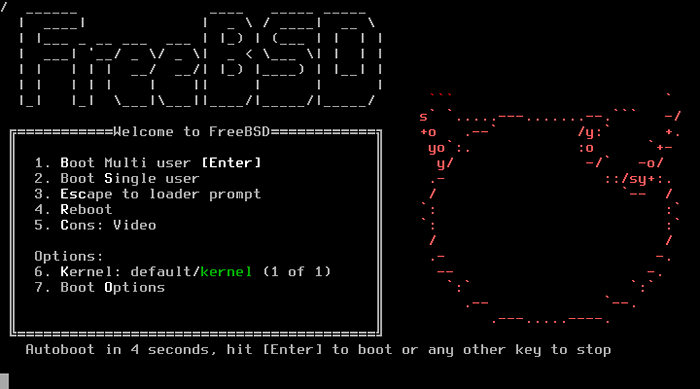 FreeBSD Menu rozruchowe
FreeBSD Menu rozruchowe 3. Domyślnie menu będzie czekać na 10 sekund na wejście użytkownika przed uruchomieniem do instalatora FreeBSD lub możemy nacisnąć 'Backspace`` Klucz, aby kontynuować instalację, a następnie naciśnij ''Wchodzić„Klucz do uruchomienia w FreeBSD. Po ukończeniu rozruchu menu powitalne wyświetlone z następującymi opcjami.
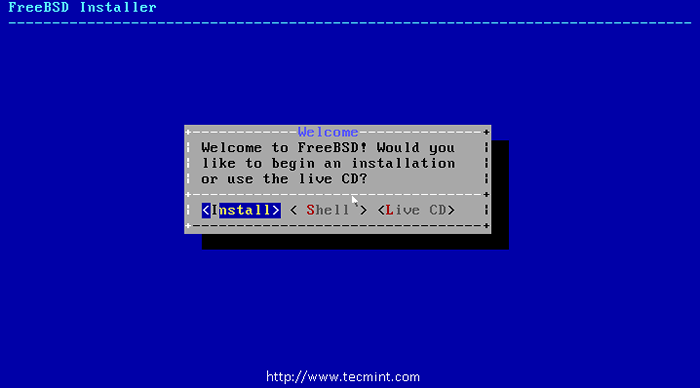 Wybierz instalację FreeBSD
Wybierz instalację FreeBSD Naciskać Wchodzić Aby wybrać opcję domyślną 'zainstalować', albo możesz wybrać'Powłoka„Aby uzyskać dostęp do programów wiersza polecenia, aby przygotować dyski przed instalacją lub wybrać”Live CD„Opcja wypróbowania FreeBSD przed jego zainstalowaniem. Ale tutaj użyjemy opcji domyślnej 'zainstalować„Gdy instalujemy FreeBSD.
4. Następnie pokazano listę keymapów z domyślnym wyborem Keymap, Po prostu wybierz opcję domyślną, aby kontynuować konfigurację Keymap.
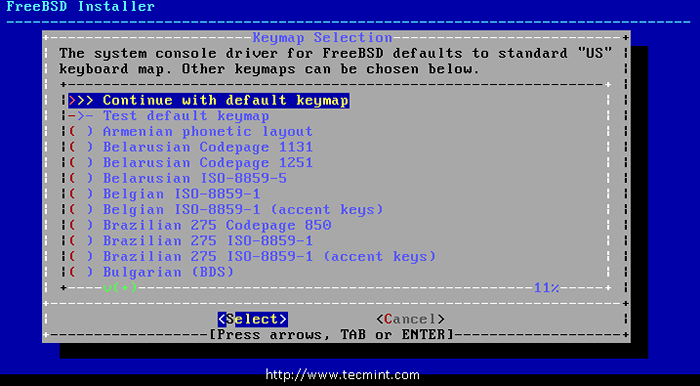 Wybór Keymap FreeBSD
Wybór Keymap FreeBSD 5. Następnie podaj nazwę hosta dla naszego systemu, użyłem FreeBSD.Tecmintlocal.com Jako moja nazwa hosta.
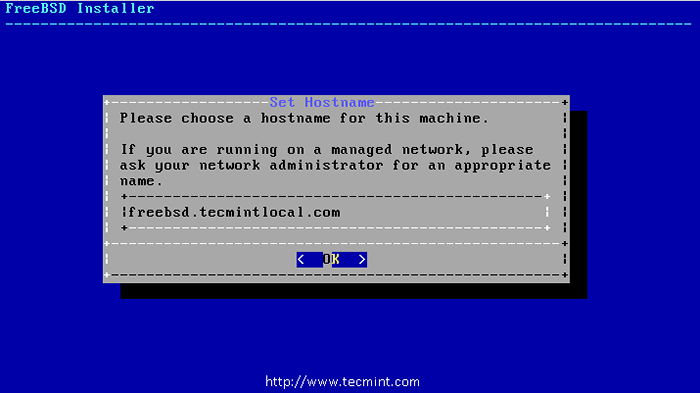 Ustaw nazwę hosta
Ustaw nazwę hosta 6. Wybierz komponenty do zainstalowania dla FreeBSD, domyślnie każda opcja jest wstępnie wybrana.
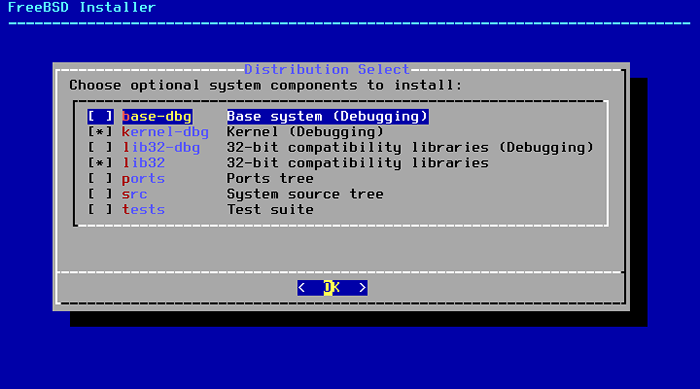 Wybierz komponenty do zainstalowania na FreeBSD
Wybierz komponenty do zainstalowania na FreeBSD 7. Na tym etapie musimy podzielić dysk do naszej instalacji. Tutaj będziesz mieć cztery opcje:
- Auto (ZFS) - Ta opcja automatycznie tworzy zaszyfrowany system root-on-ZFS za pomocą systemu plików ZFS z obsługą środowisk rozruchowych.
- Auto (UFS) - Ta opcja automatycznie tworzy partycje dysku za pomocą systemu plików ZFS.
- podręcznik - Ta opcja umożliwia zaawansowanym użytkownikom tworzenie niestandardowych partycji z opcji menu.
- Powłoka - Ta opcja pozwala użytkownikom tworzyć spersonalizowane partycje za pomocą narzędzi wiersza poleceń, takich jak Fdisk, GPART itp.
Ale tutaj wybieramy 'podręcznik„Opcja tworzenia partycji zgodnie z naszymi potrzebami.
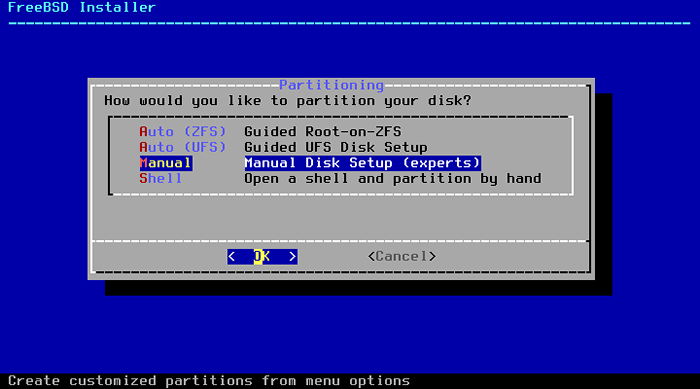 FreeBSD Manual Disk Particing
FreeBSD Manual Disk Particing 8. Po wybraniu 'PARTINICJA RĘCIA', redaktor partycji otwiera się z podświetlonym napędem' 'AD0'i zdecyduj się utworzyć w celu utworzenia prawidłowego schematu partycji.
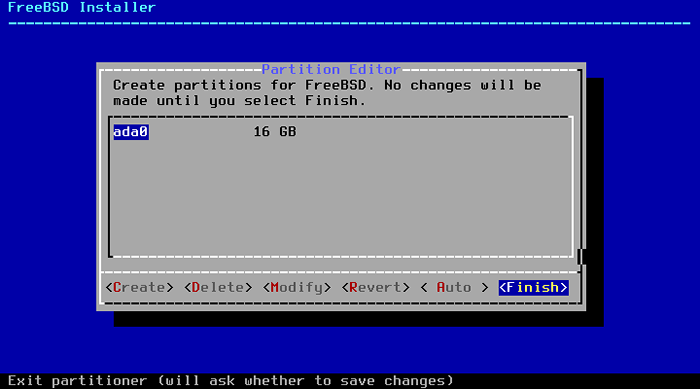 Wybierz partycję dysku FreeBSD
Wybierz partycję dysku FreeBSD 9. Następnie wybierz Gpt Aby utworzyć tabelę partycji. GPT jest zwykle najbardziej wybraną metodą dla komputerów AMD64. Starsze komputery, które nie są kompatybilne z GPT, powinny używać MBR.
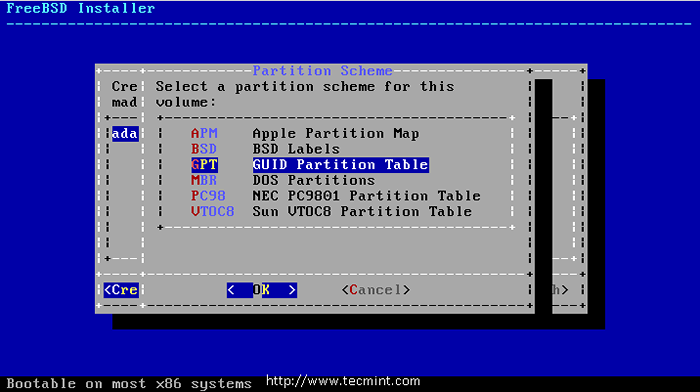 Wybierz partycję GPT
Wybierz partycję GPT 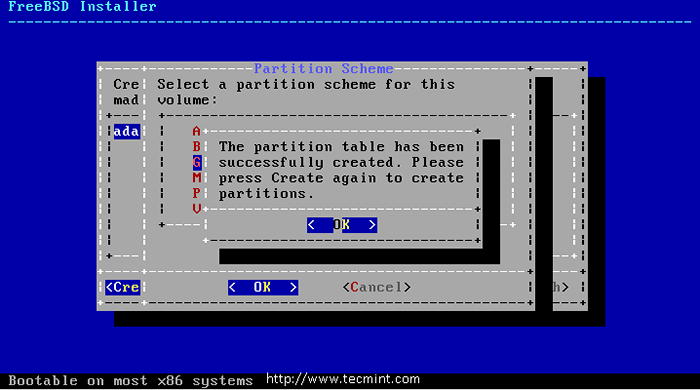 Utworzona partycja GPT
Utworzona partycja GPT 10. Po utworzeniu tabeli partycji, teraz możesz zobaczyć, że nasz dysk został zmieniony na tabelę partycji GPT, wybierzTworzyć„Aby zdefiniować partycje.
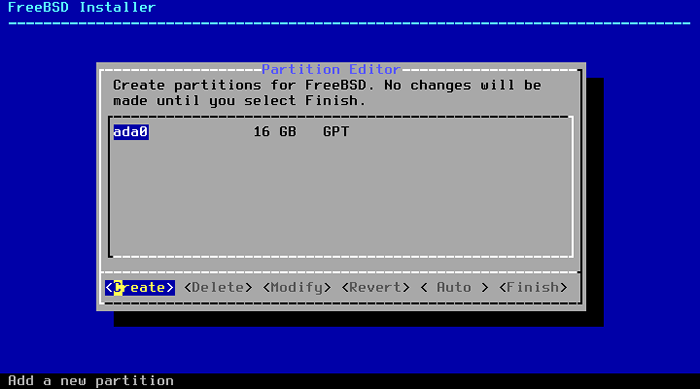 Schemat partycji FreeBSD GPT
Schemat partycji FreeBSD GPT 11. Teraz musimy zdefiniować trzy partycje /uruchomić, Zamieniać, /. Zdefiniuję rozmiar podziału w następujący sposób.
- /uruchomić - 512 MB wielkości
- Zamieniać Rozmiar 1 GB
- / Wielkość 15 GB
Wybierać 'Tworzyć„i zdefiniuj partycje jeden po drugim, początkowo”Typ' musi być „FreeBSD-Boot„I rozmiar tutaj, którego użyłem 512K i naciśnij OK Aby utworzyć następną wymianę partycji.
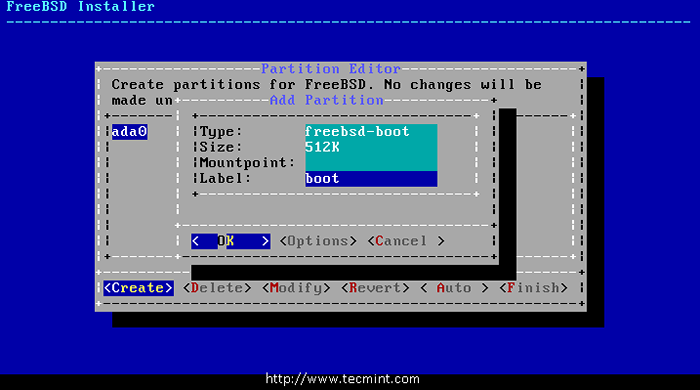 Utwórz partycję rozruchową
Utwórz partycję rozruchową Wybierać 'Tworzyć'i zdefiniuj zamieniać partycja dla 1 GB i naciśnij OK.
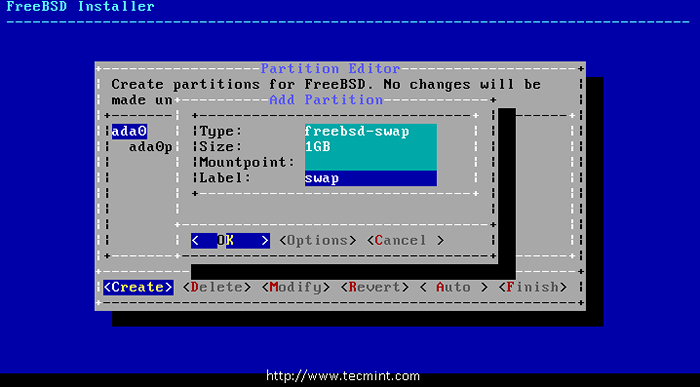 Utwórz partycję zamiany
Utwórz partycję zamiany Następnie ponownie wybierzTworzyć'i zdefiniuj / przegroda. Teraz użyj pozostałego rozmiaru dla / przegroda. Użyj typu jako FreeBSD-UFS i montaż punkt jako /.
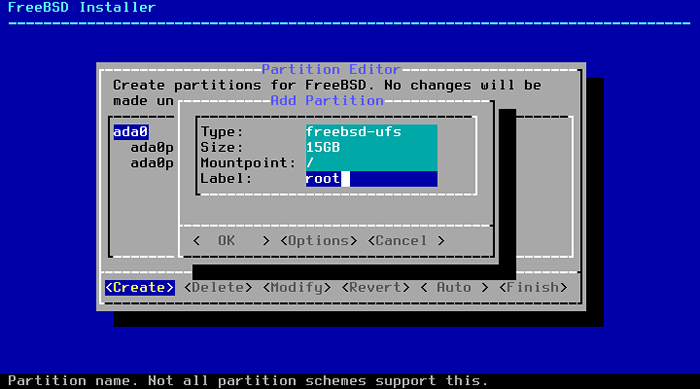 Utwórz partycję root
Utwórz partycję root 12. Po utworzeniu wszystkich partycji otrzymamy poniższy układ. Wybierać 'Skończyć„Aby przejść do przodu, aby uzyskać następny krok do instalacji.
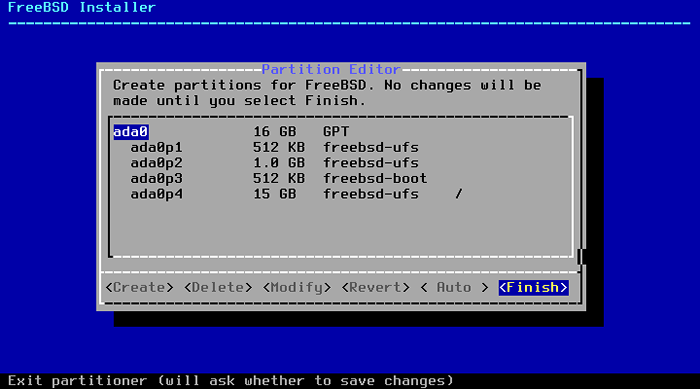 Układ partycji dysk FreeBSD
Układ partycji dysk FreeBSD 13. Po utworzeniu dysków następne okno zapewnia ostatnią szansę na edytowanie zmian przed sformatowaniem wybranych dysk. Jeśli chcesz dokonać zmiany, wybierz [ Z powrotem ] Aby wrócić do głównego menu partycjonowania lub wybierz [ Odwróć i wyjdź ] Aby wyjść z instalatora bez modyfikowania jakichkolwiek zmian na dysku. Ale tutaj musimy wybraćPopełniać„Aby rozpocząć instalację i naciśnij”Wchodzić'.
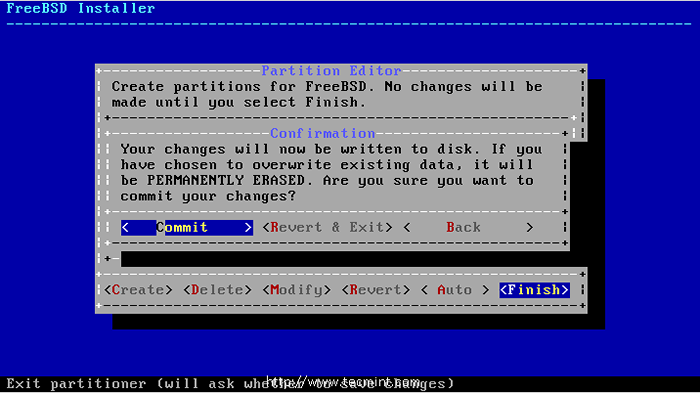 Formatowanie partycji
Formatowanie partycji 14. Gdy instalator sformatuje wszystkie wybrane dyski, inicjuje partycje do pobrania i weryfikacji wszystkich wybranych komponentów, a następnie pobrane komponenty są wyodrębnione na dysku… jak pokazano na poniższym zdjęciu.
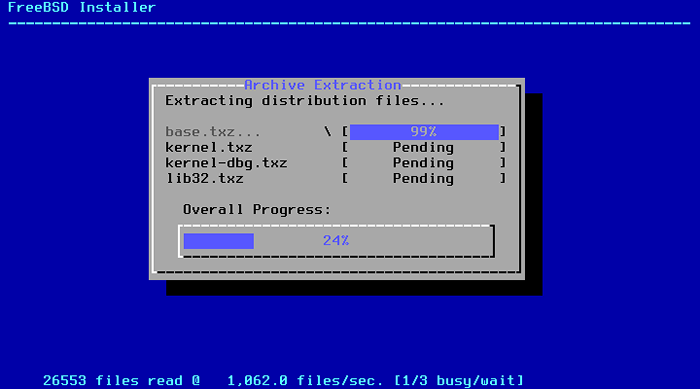 Ekstrakcja archiwum FreeBSD
Ekstrakcja archiwum FreeBSD 15. Po wyodrębnianiu wszystkich żądanych pakietów dystrybucji na dysku, następne okno wyświetla pierwszy ekran konfiguracji po instalacji. Tutaj, po pierwsze, musisz ustawić 'źródło„Hasło dla naszego serwera FreeBSD.
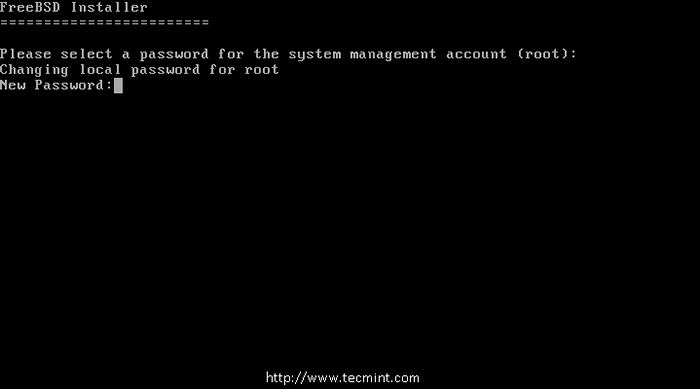 Ustaw hasło roota
Ustaw hasło roota Konfigurowanie interfejsu sieciowego na FreeBSD
16. Następnie na ekranie wyświetlana jest lista dostępnych interfejsów sieciowych, wybierz interfejs do skonfigurowania. Tutaj mam tylko jeden adapter sieciowy. Jeśli masz wiele adapterów sieciowych, wybierz adapter, którego musisz użyć.
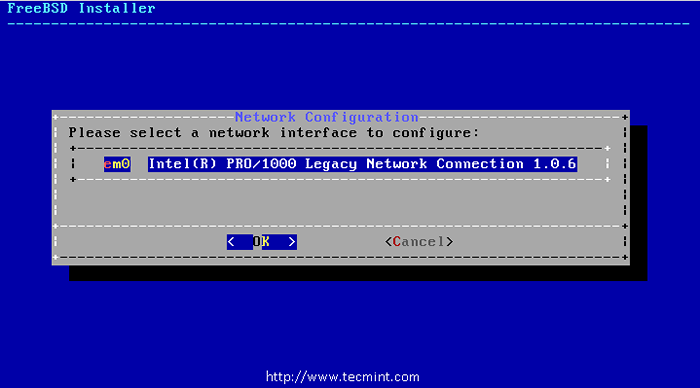 Skonfiguruj interfejsy sieciowe
Skonfiguruj interfejsy sieciowe 17. Następnie wybierz, czy adres IPv4 powinien zostać zdefiniowany na wybranym interfejsie Ethernet. Tutaj mamy 2 opcje skonfigurowania interfejsu sieciowego, jeden używa DHCP, który automatycznie przypisuje adres IP do naszego interfejsu sieciowego, drugi definiujący adres IP ręcznie. Ale tutaj przypisujemy statyczny adres IP do komputera, jak pokazano poniżej.
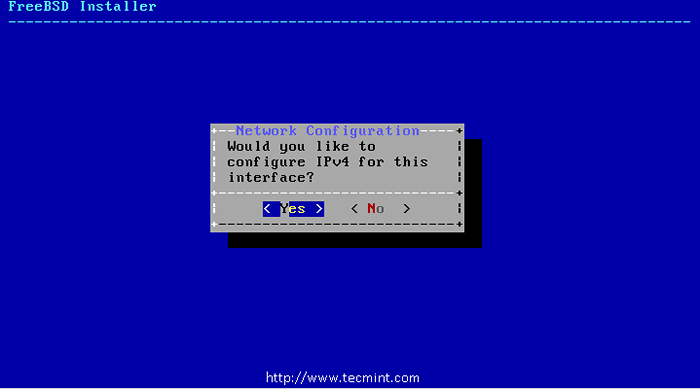 konfiguracja sieci
konfiguracja sieci 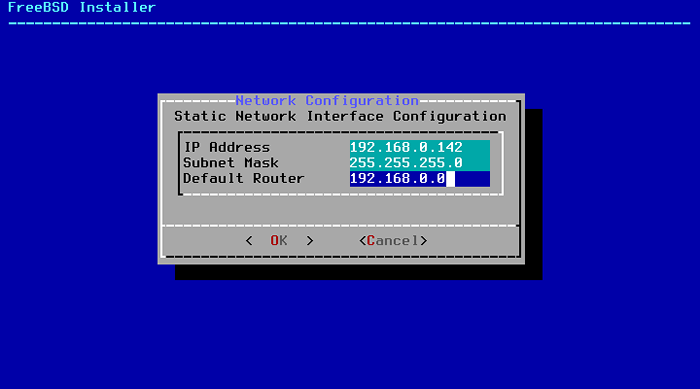 Ustaw adres IP w FreeBSD
Ustaw adres IP w FreeBSD 18. Następnie wprowadź prawidłowy adres IP serwera DNS w IPv4 DNS #1 I #2 i naciśnij OK, aby kontynuować.
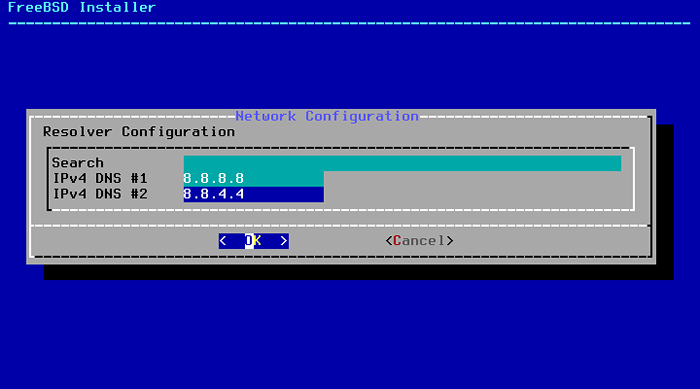 Ustaw serwery DNS w FreeBSD
Ustaw serwery DNS w FreeBSD 19. Następny wiersz opcji, aby sprawdzić, aby zegar systemowy używa UTC lub czas lokalny, jeśli masz wątpliwości, po prostu wybierzNIE„Aby wybrać częściej używany czas lokalny.
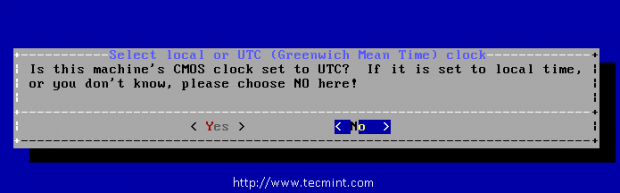 Wybierz zegar systemowy
Wybierz zegar systemowy 20. Następne okna wymagają ustawienia prawidłowego czasu lokalnego i strefy czasowej.
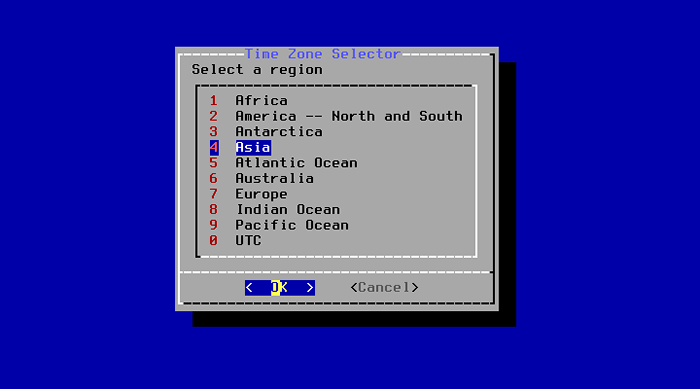 Wybierz stref time w FreeBSD
Wybierz stref time w FreeBSD 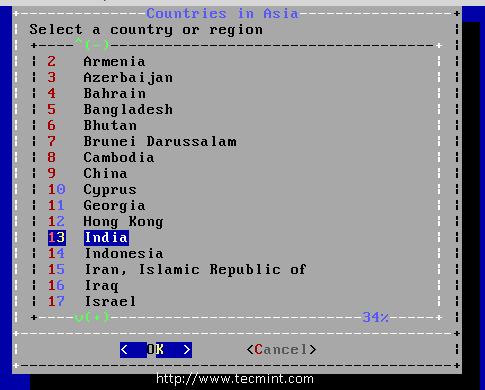 Wybierz region kraju
Wybierz region kraju 21. Następnie wybierz usługi, które chcesz zacząć od butów systemowych.
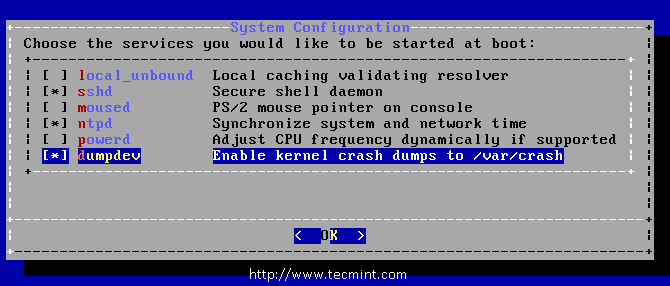 Umożliwianie usług
Umożliwianie usług 22. Następna opcja poproś o utworzenie co najmniej jednego konta użytkownika, aby zalogować się do systemu jako konta nie-root, aby system był bardziej bezpieczny i bezpieczny. Wybierać [ Tak ] Aby dodać nowych użytkowników.
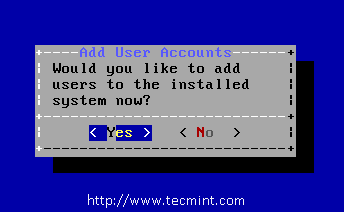 Dodaj nowego użytkownika
Dodaj nowego użytkownika Postępuj zgodnie z monitami i wprowadź żądane informacje dla konta użytkownika (przykład użytkownikaTecmint') Jak pokazano na poniższym zdjęciu.
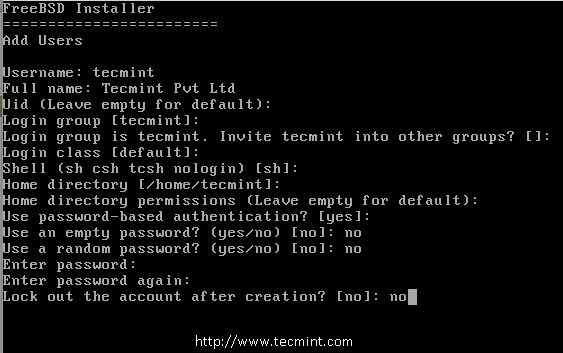 Informacje o użytkowniku
Informacje o użytkowniku Po wprowadzeniu powyższych informacji użytkownika wyświetlane jest podsumowanie do przeglądu. Jeśli podczas tworzenia użytkowników popełniono jakikolwiek błąd, wprowadź nr i spróbuj ponownie. Jeśli wszystko jest wprowadzane poprawnie, wprowadź tak, aby utworzyć nowego użytkownika.
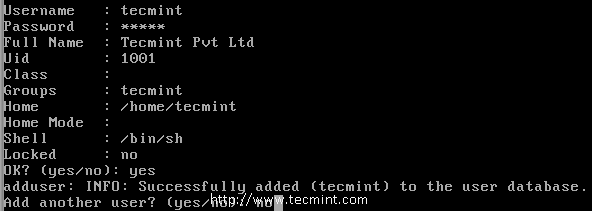 Potwierdzenie użytkownika
Potwierdzenie użytkownika 23. Po skonfigurowaniu wszystkiego powyżej podano ostatnią szansę na modyfikację lub zmianę ustawień. Po zakończeniu jakiejkolwiek ostatecznej konfiguracji wybierz Exit.
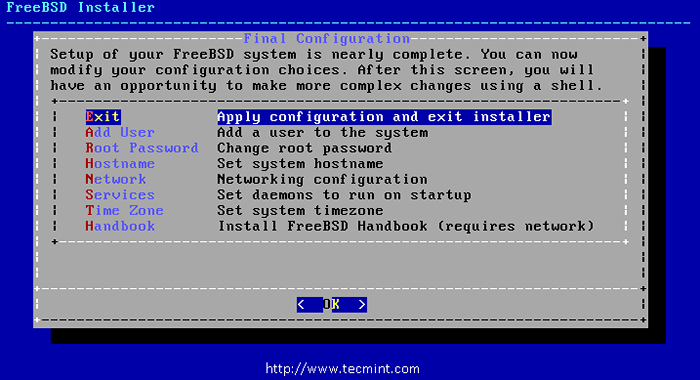 Konfiguracja końcowa
Konfiguracja końcowa 24. Po zakończeniu instalacji wybierzPonowne uruchomienieUruchom ponownie system i zacznij używać nowego systemu FreeBSD.
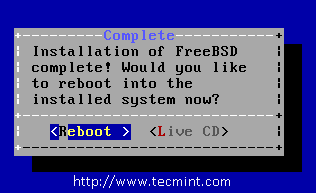 Instalacja zakończona
Instalacja zakończona 25. Po zakończeniu ponownego uruchomienia dostaniemy terminal do zalogowania się dla konta, domyślnie będziemy mieli źródło I Tecmint które stworzyliśmy podczas instalacji. Zaloguj się do konta root i sprawdź informacje systemowe, takie jak adres IP, nazwa hosta, przestrzeń dysku systemowego i wersja wydania.
# nazwa hosta # ifconfig | GREP INET # UNMAME -MRS // Aby uzyskać zainstalowaną wersję wersji FreeBSD. # df -h // kontrola miejsca na dysku.
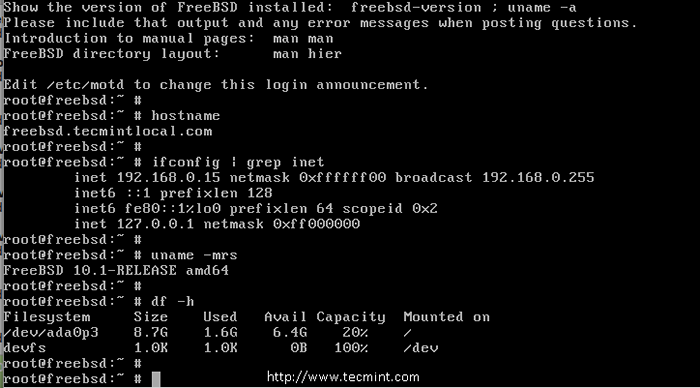 Informacje o systemie
Informacje o systemie Wniosek
W tym artykule widzieliśmy, jak zainstalowaliśmy i skonfigurowaliśmy FreeBSD, w moim następnym artykule zobaczymy, jak zainstalować i konfigurować pakiety w FreeBSD. Jeśli masz jakieś zapytania dotyczące instalacji, możesz upuść swoje cenne komentarze poniżej.
- « 6 lekkich środowisk stacjonarnych Linux dla starszych komputerów
- Najlepsze alternatywy PowerPoint dla Linuksa »

